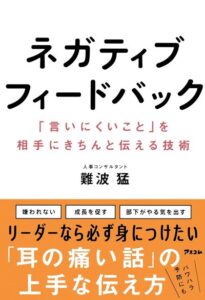iPhoneで撮影した動画を、Windowsにコピーしようとしたら出来ません。なんど接続しなおしても、「デバイスに到達できません」とエラー表示が出て、コピーができません。iPhoneもWindowsも最新版(2020年12月7日時点)です。
調べますとコピーできない原因は、iPhoneの設定でした。写真の設定がデフォルトですとどうやらコピーで失敗するようです。なお、ニコニコ動画にアップするときも、そのままの設定では出来ませんので、その方法も後述します。お急ぎのかたは、前半のコピーする方法のみどうぞ。
iPhoneからコピーできない原因
原因はこれです。写真アプリがファイルの移動に独自の変更をかけているからです。おそらくこの処理が止まってしまうのだと思います。
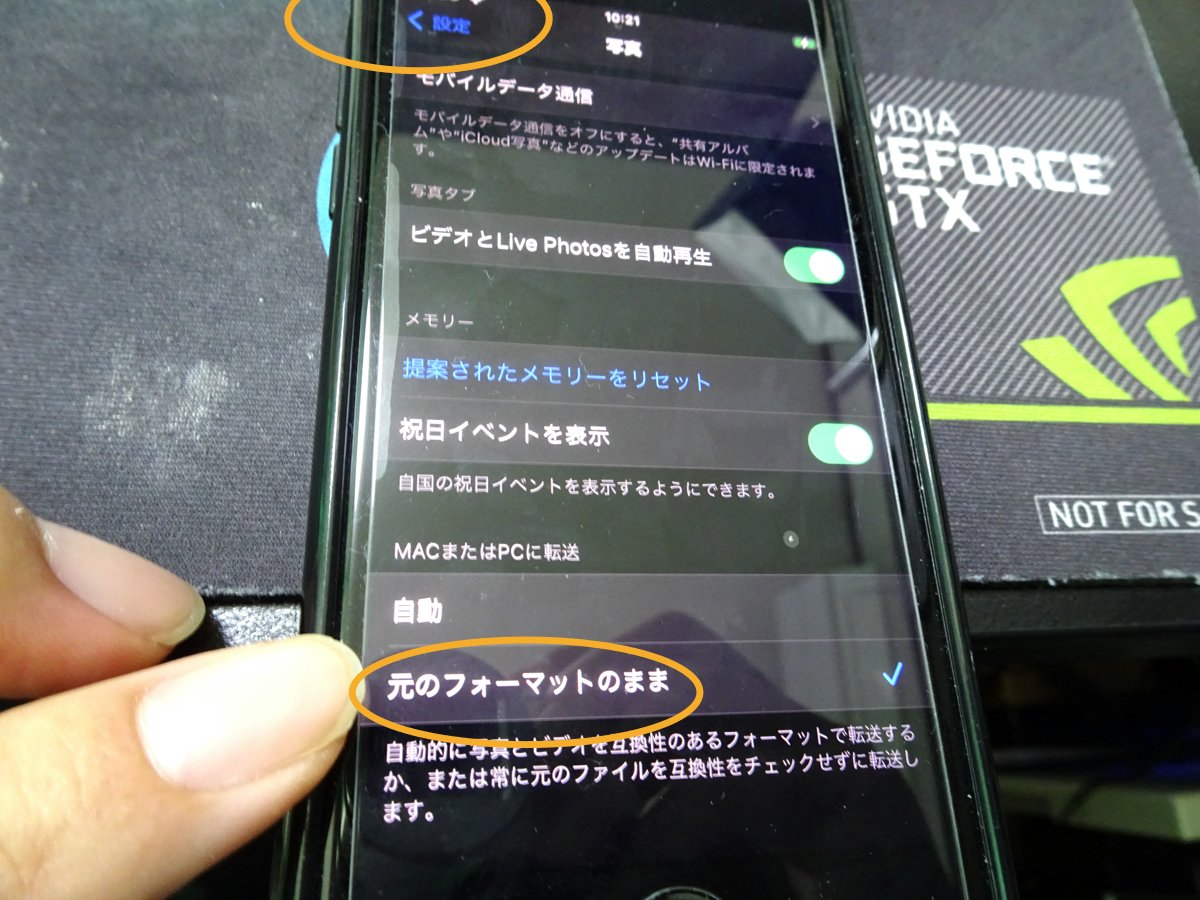
設定→写真→設定で「MACまたはPCに転送」で「もとのファイルのまま」ではなくデフォルトでは「自動」となっています。きっとこれが、転送時に何かしらの処理をしているものと思われます。
ただ、それが大きいファイルですと処理が追いつかずエラーになるのではと。
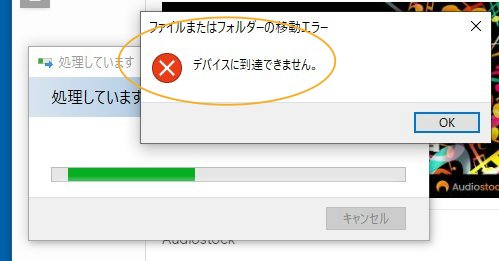
大きいファイルをコピーする方法
ですので、「もとのファイルのまま」に設定変更して、Windows側にファイルをコピーします。
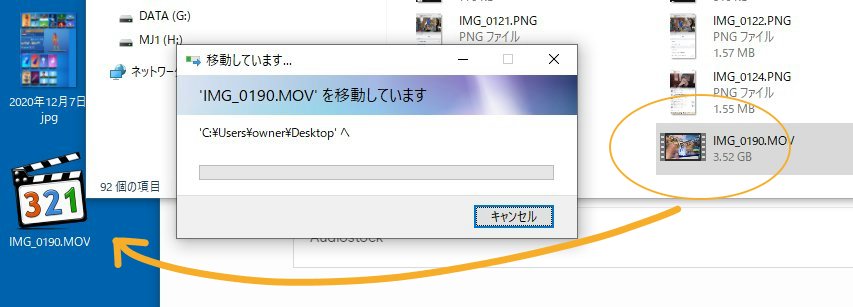
まったく問題なくコピーできました。iPhoneから大きいファイルをコピーするときには、デフォルトではなく「元のファイルのまま」で何も処理しない状態でコピーしましょう。
ただ独自フォーマットなので注意
ただし、元のファイルのままということは、iPhoneに最適化された独自のファイルフォーマットです。ですのでその動画ファイルは、ニコニコ動画では、使えません。また、もともと3GB以上のファイルは扱えません。
ですので、わたしの場合iPhoneで撮影した28分の大きいファイルでしたが、動画サイズを小さくしてなんとか2GBにして、ファイルフォーマットをニコニコでも大丈夫な形式にして、なんとか投稿できました。
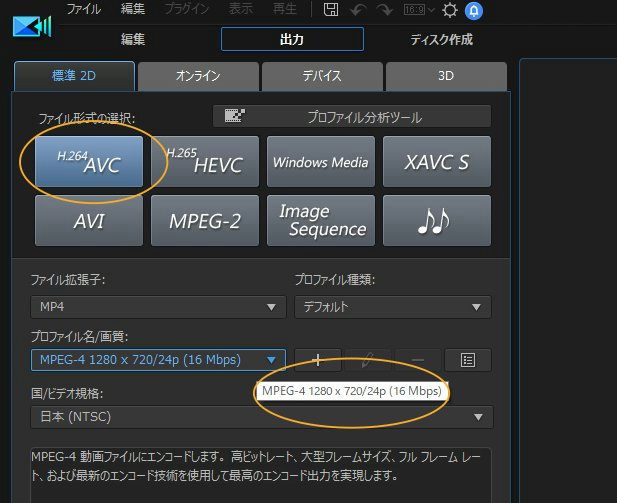
ネガティブフィードバック「言いにくいこと」を相手にきちんと伝える技術 : 難波 猛
iPhoneは、最近はiPhone12 Pro MAXなどで、iPhone-RAWデータなど独自のファイルフォーマットを使う傾向が多いと感じます。
WindowsなどのパソコンにiPhoneからファイルをコピーする時は、そのあたりのキーワードで情報検索しますと、解決方法が見つかりやすいと思います。